Agregar un reproductor de Brightcove a una página de fans de Facebook
El siguiente ejemplo muestra un reproductor incrustado en una página de fans de Facebook.
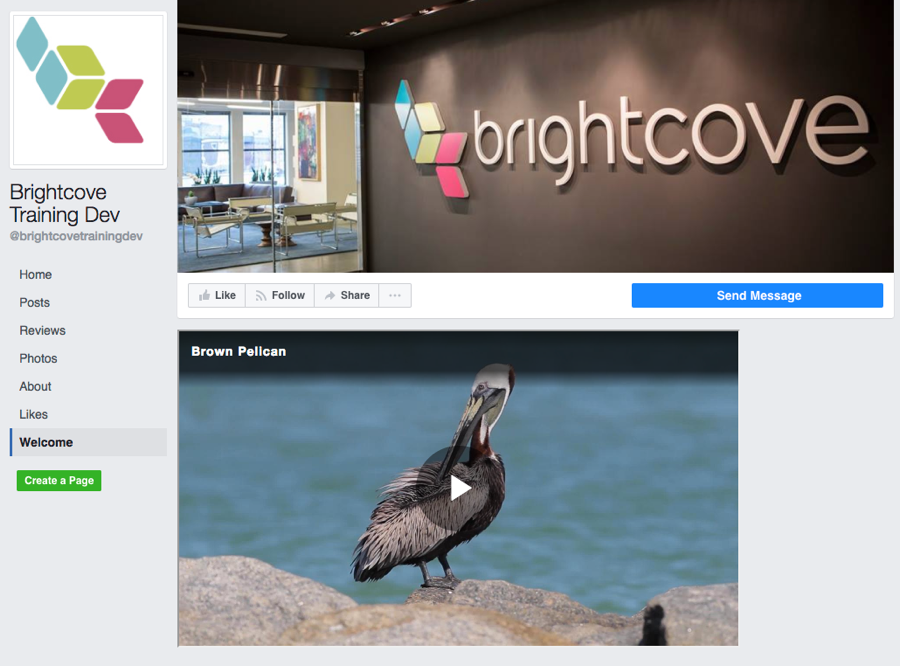
Instalación de la aplicación HTML estática
El proceso que se describe a continuación utiliza una aplicación que agrega a su cuenta de Facebook. Esta aplicación creará una pestaña en su página de Facebook donde luego puede pegar en HTML estático que se muestra en esa pestaña. Tenga en cuenta que hay muchas otras aplicaciones disponibles que brindan esta funcionalidad. Los pasos a continuación asumen que tiene una página de fans de Facebook. Si no, puedes irte aquí para crear uno.
- Agregue la aplicación "HTML estático: pestañas iFrame" como una pestaña en su página de fans. Para agregar esta aplicación, vaya a https://apps.facebook.com/static_html_plus. Siga las instrucciones para instalar la aplicación en su cuenta.
- Después de instalar la aplicación, debería ver un Bienvenidos pestaña en tu página de fans. Haga clic en el Bienvenidos pestaña.
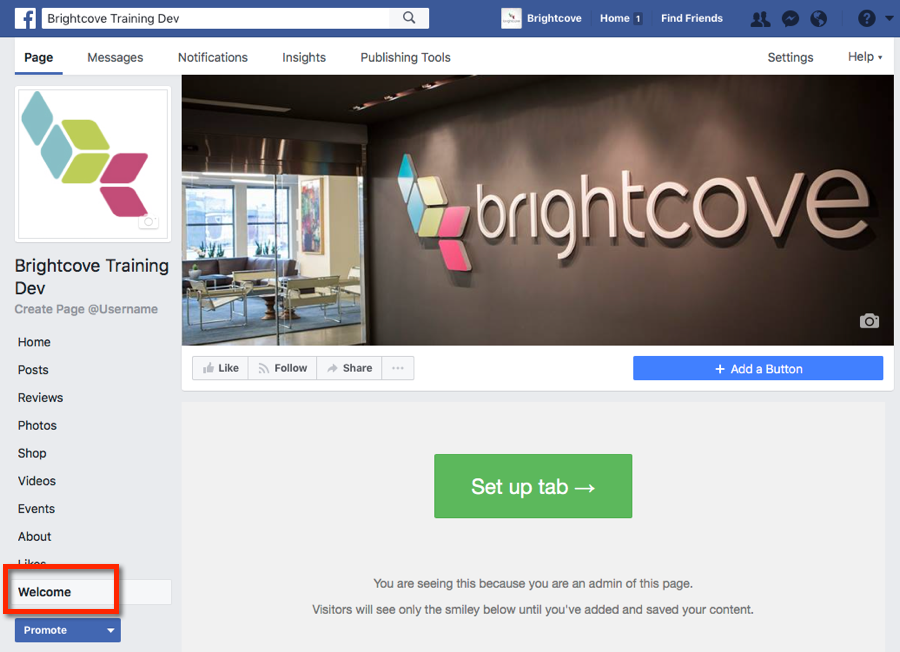
- Hacer clic Configurar pestaña. Esto abrirá un editor donde puede pegar en HTML.
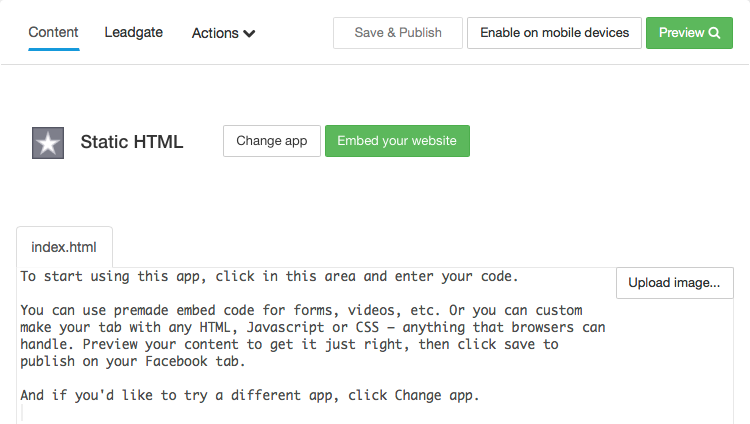
- En Video Cloud Studio, copie el código de inserción estándar (iframe) del reproductor que desea agregar a su página de fans de Facebook.
- Pegue el código de inserción en el editor de HTML estático.
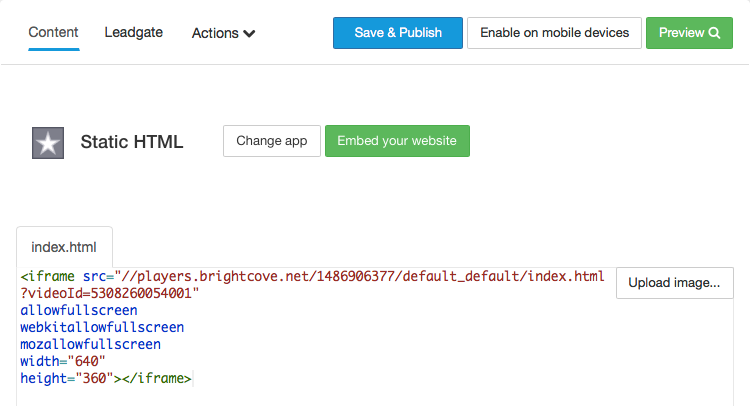
- Hacer clic Avance para verificar que su reproductor se muestre correctamente.
- Si la vista previa fue correcta, haga clic en Guardar y publicar para guardar sus cambios.
- Para ver el reproductor, abra su página de Facebook y haga clic en el Bienvenidos pestaña.
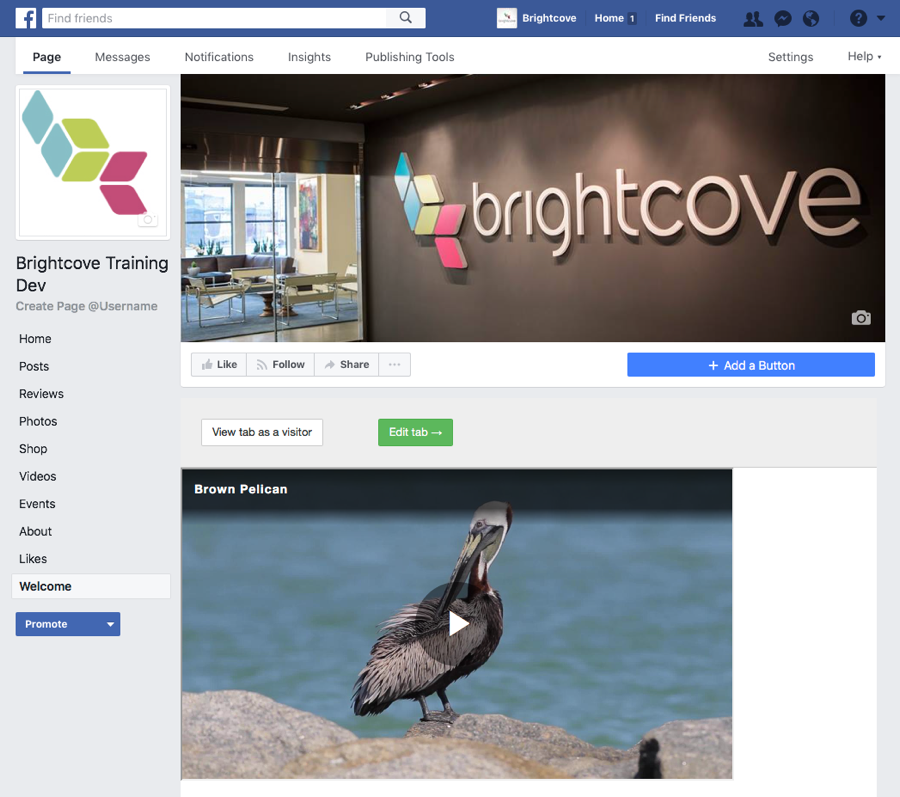
Cambiar el nombre de la pestaña
Puede cambiar el nombre del Bienvenidos ficha a algo más descriptivo siguiendo los pasos a continuación.
- Inicie sesión en su cuenta de Facebook.
- Abra su página de Facebook donde agregó el reproductor.
- Haga clic en el Ajustes enlace en la parte superior de la página.
- Hacer clic Editar página en la navegación de la izquierda.
- Localizar el Bienvenidos pestaña y haga clic en Ajustes.
- Hacer clic Editar configuración.
- Se abrirá un cuadro de diálogo que le permitirá cambiar el nombre de la pestaña. También hay opciones para eliminarlo y cambiar el icono asociado con la pestaña. Ingrese un nuevo nombre para la pestaña.
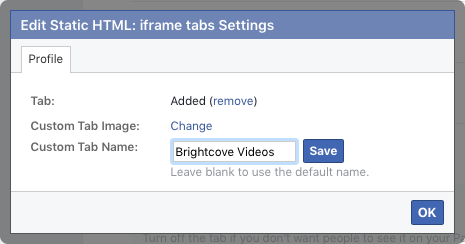
- Hacer clic Ahorrar y entonces OK.
- Haz clic en Guardar. Tenga en cuenta que la IU de configuración de Facebook seguirá mostrando un nombre de pestaña de Bienvenidos pero el nuevo nombre aparecerá cuando vea la página.
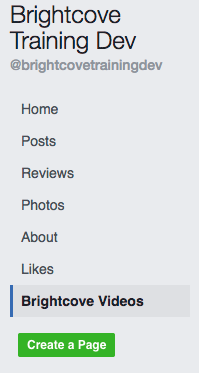
Editando el código HTML
Si necesita editar el código HTML asociado con la pestaña, siga estos pasos.
- Inicie sesión en su cuenta de Facebook y vaya a su página.
- Haga clic en la pestaña que representa su página de video y luego haga clic en Pestaña Editar.
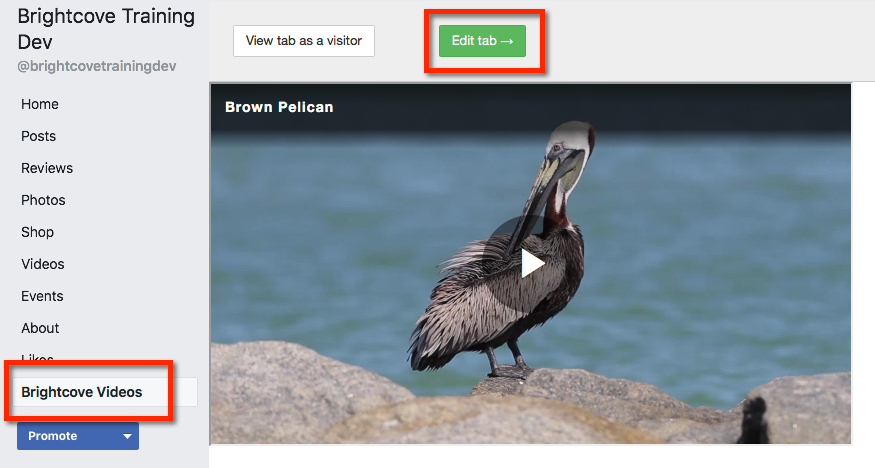
- Haga clic en HTML según corresponda. Hacer clic Guardar y publicar cuando termine.
